win7 システムで多すぎるプロセスを最適化する方法に関する詳細なサンプル チュートリアル
- WBOY転載
- 2023-07-07 19:37:212027ブラウズ
win7 オペレーティング システムを使用している場合、システムがフリーズして正常に使用できなくなります。リソース マネージャーの検出により、バックグラウンド プロセスが多数あることが示された場合は、リソース マネージャーを使用して不要なプロセスを終了するか、再起動することができます。コンピューター。サードパーティ製ソフトウェアを使用して最適化操作を実行することもできます。詳細なプロセスはエディターのやり方によって異なります~
[win7 システムのクリーニングと最適化プロセスの占有]
プロセスが多すぎる win7 システムを最適化する方法
1. システムソフトウェアの最適化:
1. 起動時にソフトウェアを自動起動すると起動速度が遅くなりますので、冗長なソフトウェアが多い場合は厳禁をお勧めします。実行を開始します。
2 デスクトップ上の「Win R」キーボード ショートカットを押したままにして「ファイル名を指定して実行」ダイアログ ボックスを開き、「msconfig」と入力して「クリア」をクリックしてシステム設定を開きます。 ##3. メニューバーの「ファイル名を指定して実行」に切り替え、必要なプログラムの使用を禁止し、サービスプロジェクトを終了させていただきます。
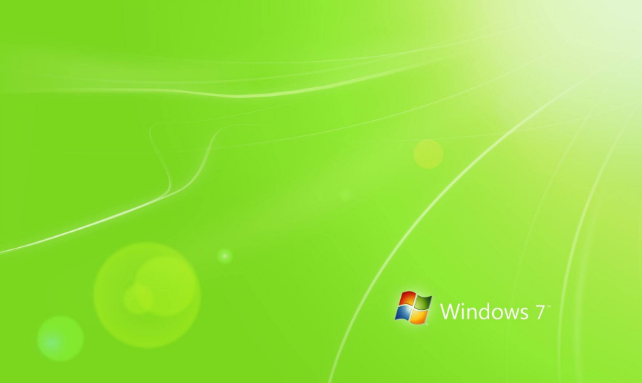
1. 「スタート」メニューを開き、「操作」パネルに移動します。 --プログラム--プログラムと機能」で不要なプログラムを選択し、クリックしてアンインストールします。
2. Windows 以外のすべてのサービスの使用を禁止します:
3. 「Win R」キーボード ショートカットを押したままにして実行ウィンドウを開き、「msconfig」と入力して [クリア] をクリックします。システム設定を開きます

3. ソフトウェアの最適化を使用する:
スタートアップ項目を迅速かつ効率的に閉じたい場合は、360 などのコンピューター セキュリティ ソフトウェアを使用して最適化できます。 こちらもお読みください: ハードディスク使用率 100% | 物理メモリ使用率が高すぎる | システム メモリ使用率が高い 一般に、メモリを占有する多くのプロセスは自動的に開始されます。セキュリティ ソフトウェアをオフにするには ~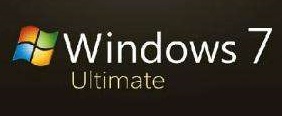
以上がwin7 システムで多すぎるプロセスを最適化する方法に関する詳細なサンプル チュートリアルの詳細内容です。詳細については、PHP 中国語 Web サイトの他の関連記事を参照してください。

